Как отметить человека на фото в ВК с телефона или компьютера | Удивленный миром
Социальная сесть «Вконтакте» стала неотъемлемой частью большинства обывателей не только в странах СНГ, но и за рубежом.
Сервисы ВК позволяют не просто общаться с миллионами пользователей в режиме ожидания или реального времени, но и размещать безграничное количество фотографий. Для удобства просмотра фото софтом предусмотрена возможность отмечать на фото друзей и любых участников ВК.
О том, как это сделать в статье будут даны подробные рекомендации.
Зачем отмечать людей на фото в ВК
Прежде всего это удобно, если речь идет о коллективных фото или картинках с целью распространения информации.
Пользователь загрузил фотографию, на которой присутствует несколько человек. Можно передать фото сообщением, но проще отметить всех участников на загруженном фото, и фотография автоматически окажется в альбомах отмеченных друзей.
Также, если владелец картинки хочет ознакомить с ней максимальное количество участников ВК, то он может просто начать отмечать их на фото. 100%, что они будут с ней ознакомлены, так как им всем придет уведомление об отметке.
Существует два способа отметки на фотографии: при помощи персонального компьютера и с помощью мобильного приложения.
Способ №1: Как отметить людей на фотографии в ВК при помощи ПК
Для того чтобы «разместить» на фотографии отметки с именами пользователей необходимо проделать следующий алгоритм:
- Создать альбом.
- Загрузить фотографию. Для этого необходимо кликнуть на интерактивном баннере «загрузить фото» или перетащить изображение с рабочего стола в поле баннера.
Фото будет загружена за считанные секунды, а после необходимо:
- Кликнуть по изображению, оно откроется.
- Правая часть изображения содержит поле для комментариев, а под ним располагается интерактивное меню.
В поле интерактивного меню нужно найти функцию — «отметить человека», а после выполнить следующие мероприятия:
- Кликаем на функции «отметить человека».

- В верхней части фото появится контекст — «выберите область».
- Кликаем на картинку в произвольном месте, произойдет выделение области.
- Откроется плавающий список, где будут пользователи из списка друзей, которые наиболее востребованы. То есть они «в тренде», с ними вы общаетесь чаще всего.
- Выбираем нужного друга и кликаем на нем. Надпись должна быть синей, это означает что страница друга активна и может быть отмечена.
Отметка появилась на фото. Другу придет уведомление, при подтверждении которого отметка будет сохранена.
Если необходимо отметить нескольких пользователей, то весь алгоритм за исключением создания альбома и загрузки фотографии повторяется.
Важно! Нельзя отметить на 1 фото более 50 пользователей.
Что делать, если пользователя нет в друзьях?
После того как на фотографии будет выделена область под отметку, откроется плавающий список. В нем будет представлена не только возможность выбрать пользователей из списка, но и найти их в глобальном поиске.
Для этого нужно кликнуть в поле поиска и вписать имя пользователя вручную. После написания появится аватарка и по ней нужно кликнуть.
Имя будет автоматически перенесено на фотографию.
Способ №2: Как отметить людей на фотографии в ВК при помощи мобильного приложения
Прежде чем начать «работать» в ВК на андроиде или Ios необходимо скачать приложение с официального магазина приложений, авторизоваться и зайти под своим логином.
Важно! Загружать фотографии с телефона в сервис Вконтакте проще, чем с ПК, так как сервис сам отыскивает галерею фотографий в телефоне. Остается только самостоятельно выбрать изображение. На ПК же необходимо искать его в «проводнике».
Для того чтобы отметить человека на фото через приложение с мобильного телефона, необходимо выполнить следующее:
- Загрузить картинку в альбом, который создается предварительно. Или добавить фото в имеющийся альбом.
- Открыть фотографию касанием по интерактивному дисплею смартфона.

- Выбрать в меню пункт «отметить человека».
Важно! В приложении не появится всплывающий баннер «выберите область», она будет выбрана произвольно в рандомном участке изображения.
- Из всплывающего списка необходимо выбрать пользователя или найти его в глобальном поиске.
- Сохранить изменения.
После этого пользователю, которого ответили на изображении, будет отправлено уведомление. Если он его подтвердит, то отметка сохранится на фото.
Для приложения тоже действует ограничение по числу отмеченных пользователей не более 50 человек на одном изображении.
Иногда возникают, так называемые «баги» или сервисные ошибки, которые препятствуют отметке людей на изображениях. В этом случае в окне браузера может всплыть контекстное «окошко» с предупреждением о некорректной работе сервиса. В этом случае следует проделать процедуру позже или перезагрузить браузер. Так же отметка людей на фото будет невозможна, если в операционной системе ПК или смартфона отсутствует Flash-плеер.
Это может быть полезным: Что такое ID пользователя: как узнать, зачем нужен
Поделиться в социальных сетях
Вам может понравиться
Как отметить друзей на фото в ВК, как убрать отметку себя
Информация обновлена:
3 мая 2022
Время на чтение:
4 минуты
480
Содержание
- Как отметить друзей с помощью компьютера?
- Как отметить друзей с помощью мобильного приложения?
- Как отметить человека на фото, которого нет в друзьях?
- Как отметить себя на чужом фото?
- Как удалить фото отмеченные со мной?
Несмотря на то, что Вконтакте давно не новая социальная сеть, многие, не знают как можно отмечать друзей на фото.
Содержание
- Как отметить друзей на фото в ВК с компьютера
- Можно ли отметить друзей на фото в мобильном приложении
- Как отметить человека на фото, который не в друзьях
- Как отметить себя на чужом фото
- Как удалить фото, отмеченные со мной
Как отметить друзей с помощью компьютера?
Для того чтобы отметить друзей на фото с помощью компьютера в полной версии ВК нужно:
- Открыть фото, на котором нужно отметить друзей
- Под фото нажать на кнопку «Отметить человека»
Как отметить человека на фото в ВК с компьютера
- На фотографии выделить область с человеком
Выделение области с человеком в ВК
- Ввести имя или найти человека в открывшемся окне
Подписываем отмеченного человека в ВК
- Нажать на его имя
- Нажать на кнопку «Готово»
Как выглядит отметка человека на фото в ВК
Как отметить друзей с помощью мобильного приложения?
На данный момент с помощью мобильного приложение отметить человека на фото невозможно. Но если всё, же нужно отметить, то можно открыть мобильный браузер и перейти на vk.com. Далее действовать по инструкциям для полной версии Вконтакте.
Но если всё, же нужно отметить, то можно открыть мобильный браузер и перейти на vk.com. Далее действовать по инструкциям для полной версии Вконтакте.
Как отметить человека на фото, которого нет в друзьях?
Для того чтобы отметить человека на фото, которого нет в друзьях нужно:
- Открыть фото, на котором нужно отметить человека
- Под фото нажать на кнопку «Отметить человека»
- На фотографии выделить область с человеком
- В открывшемся окне пишем имя и фамилию человека
- Вам предложит отметить человека, которого нет в друзьях. Нажмите на имя и фамилию
Как отметить человека на фото в ВК, который не в друзьях
- Нажать на кнопку «Готово»
Как отметить себя на чужом фото?
Себя отметить можно лишь на фото своих друзей. Для этого достаточно зайти на страницу друга, выбрать фото и нажать на «Отметить человека». Далее действовать по инструкциям по добавлению человека на фото.
Как удалить фото отмеченные со мной?
Удалить фото, на котором вы отмечены нельзя.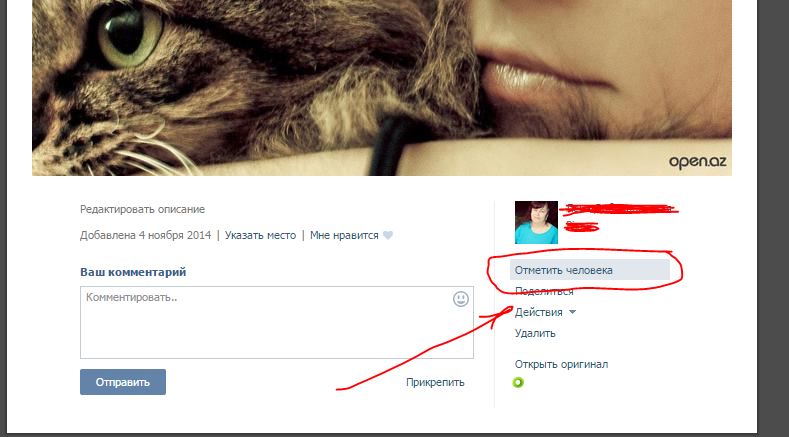 Но можно убрать себя в списке отмеченных людей, для этого:
Но можно убрать себя в списке отмеченных людей, для этого:
- Перейти к фото, на котором вы отмечены
- Справа от фото, возле вашего имени, нажать на крестик
Как удалить фото отмеченные со мной в ВК
Фото
Помогла статья? Поставьте оценку
0 / 5. 0
500+ Контакты Фото | Скачать бесплатные изображения на Unsplash
500+ Контактные фотографии | Download Free Images on Unsplash- A photoPhotos 1.4k
- A stack of photosCollections 4.3k
- A group of peopleUsers 145
contact us
office
person
website
electronic
computer
Unsplash logoUnsplash+
В сотрудничестве с Getty Images
Unsplash+
Разблокировать
сумка для покупокдобровольцыконтакты бесплатная доставка
Pawel Czerwinski
Hd серые обоиwrocławhala stulecia
–––– –––– –––– – –––– – –––– –– – –– –––– – – –– ––– –– –––– – –.
Firmbee.com
Workwebsite fostswomen Изображения и картинки
миль Burke
HD Green Walpapersscrabble
Volodymyr Hryshchenko
ConnectWriteVisit
Michal Biernat0011 Unsplash logo
Unsplash+
In collaboration with Natalia Blauth
Unsplash+
Unlock
muay thaitrainingSports images
Quino Al
Hd white wallpaperscommunicationminimal
Markus Winkler
electronicsmachineHd computer wallpapers
Alexander Andrews
Vintage backgroundsland linecollage
Julian Hochgesang
Hd чёрные обоиdeskhomeoffice
Julian Hochgesang
Hd screen wallpapersMouse pictures & imagescorona
Unsplash logoUnsplash+
In collaboration with Natalia Blauth
Unsplash+
Unlock
fitnessmartial artsexercise
Mathyas Kurmann
muriwaimailboxmail
NordWood Themes
Hd phone wallpaperstechPeople images & pictures
kaleb tapp
uslong beachКоричневые фоны
Annie Spratt
телефонHd ретро обоистационарный
Tyler Franta
officebusinesstechnology
Unsplash logoUnsplash+
In collaboration with Natalia Blauth
Unsplash+
Unlock
contact sportsboxing glovessparing gloves
Melinda Gimpel
contact usemailspeak to us
shopping bagvolunteercontact free delivery
workWebsite backgroundsЖенщины изображения и картинки
connectwritevisit
muay thaitrainingSports images
Hd white wallpaperscommunicationminimal
Vintage backgroundsland linecollage
Hd screen wallpapersMouse pictures & imagescorona
muriwaimailboxmail
uslong beachBrown backgrounds
officebusinesstechnology
contact usemailspeak to us
–––– –––– –––– – –––– – –––– –– – –– –––– – – –– ––– –– –––– – –.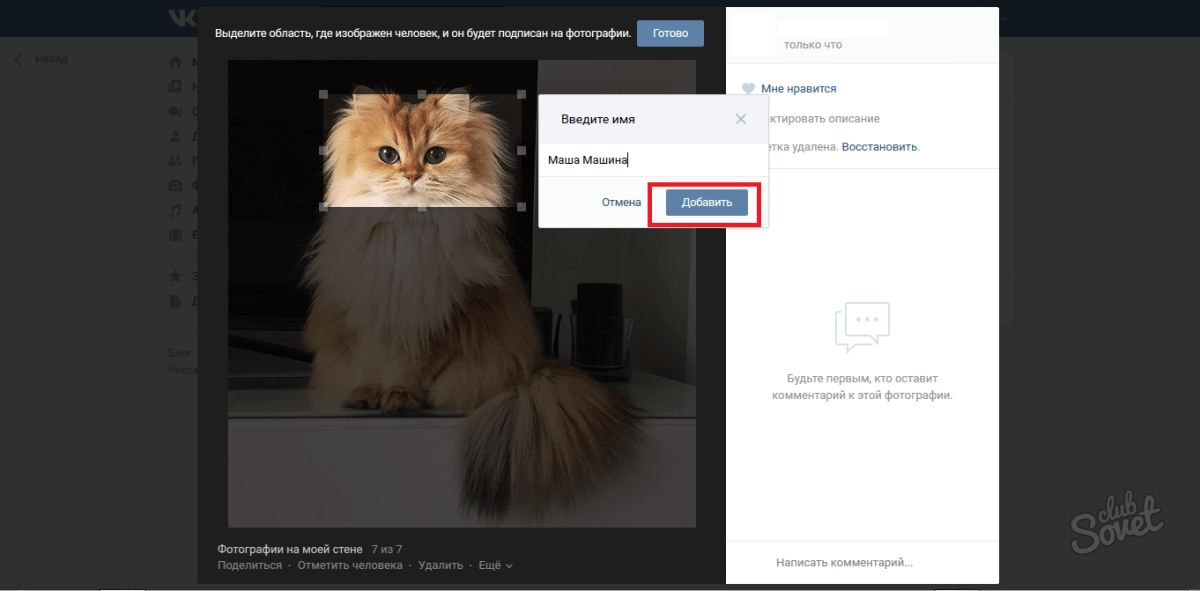
Hd серые обои wrocławhala stulecia
Hd зеленые обои scrabble
hands photomoodyHd laptop wallpapers
electronicsmachineHd computer wallpapers
Hd black wallpapersdeskhomeoffice
fitnessmartial artsexercise
Hd phone wallpaperstechPeople images & pictures
telephoneHd retro wallpaperslandline
contact sportsboxing glovessparing gloves
Related collections
contact
538 photos · Куратор Lessien RingerilКонтакт
41 фото · Куратор Van PapContact
26 photos · Curated by M Jshopping bagvolunteercontact free delivery
connectwritevisit
Hd white wallpaperscommunicationminimal
Vintage backgroundsland linecollage
fitnessmartial artsexercise
uslong beachBrown backgrounds
contact sportsboxing glovessparing gloves
Hd grey wallpaperswrocławhala stulecia
руки фотоmoodyHd обои для ноутбука
Hd черные обоистолдомофис
Обои на экран HdMouse images & imagescorona
Обои на телефон HdtechPeople images & images
officebusinesstechnology
контакт usemailspeak to us
–––– –––– –––– – ––– – –––– – – – –– –––– – – –– ––– –– –––– – –.
workФоны сайтаЖенские изображения и картинки
Hd зеленые обоиScrabble
Muay ThaitrainingSports images
electronicsmachineHd обои для компьютера
Похожие коллекции
contact
538 photos · Curated by Lessien RingerilContact
41 photos · Curated by Van PapContact
26 photos · Curated by M Jmuriwaimailboxmail
telephoneHd retro wallpaperslandline
Browse premium images on iStock | Скидка 20% на iStock
Логотип UnsplashСделайте что-нибудь потрясающее
Как добавить имена в свои Google Фото
Перейти к основному содержанию
The VergeЛоготип Verge.Домашняя страница The Verge
The VergeЛоготип Verge.- Как/
- Tech/
/
Определение людей на ваших фотографиях может облегчить поиск
от Барбары Краснофф
000Z»> мая 15, 5:07 PM . |
Поделитесь этой историей
Иллюстрация Самара Хаддада / The Verge
Память — сложная штука. Некоторые из нас отлично умеют привязывать имена к лицам, а у других (и тут я поднимаю руку) всегда были проблемы с запоминанием имен, особенно когда встречаешь кого-то вне контекста. Например, представьте смущение, когда кто-то, кого вы знаете по работе, внезапно появляется на вечеринке у друга, и вы проводите следующий час, пытаясь вспомнить его имя.
В результате я всегда ищу способ, чтобы иметь возможность поставить имя с лицом. Одним из инструментов, который я иногда использую, является Google Фото. В течение многих лет приложение использовало постоянно совершенствующийся искусственный интеллект для присвоения имен лицам на ваших фотографиях, чтобы вы могли, скажем, посмотреть на фотографию и вспомнить имя двоюродного брата вашего лучшего друга, которого вы встретили на вечеринке в пять раз. много лет назад. С другой стороны, вы можете найти все фотографии определенного человека, которые вы сделали, введя его имя в поле поиска приложения. Или вы можете просмотреть страницу «Люди», чтобы найти фотографию кого-либо, узнать его имя и все фотографии, на которых он изображен. Даже сейчас вы можете использовать «Фото», чтобы идентифицировать своих питомцев.
много лет назад. С другой стороны, вы можете найти все фотографии определенного человека, которые вы сделали, введя его имя в поле поиска приложения. Или вы можете просмотреть страницу «Люди», чтобы найти фотографию кого-либо, узнать его имя и все фотографии, на которых он изображен. Даже сейчас вы можете использовать «Фото», чтобы идентифицировать своих питомцев.
Вот несколько способов использования Google Фото для идентификации или неидентификации людей (или домашних животных) на ваших фотографиях. Это не надежно, и на этом пути есть несколько неприятных лежачих полицейских. Но это может быть полезно.
Чтобы начать называть людей
С помощью веб-приложения
- На главной странице Google Фото нажмите на поле поиска вверху.
- В раскрывающемся списке вы увидите полосу миниатюр с фотографиями ваших самых фотографируемых людей. Под ним будет ссылка с номером 9.0297 Просмотреть всех людей . Нажмите на это.
Нажмите на поле поиска, чтобы получить миниатюры некоторых из ваших фотографий.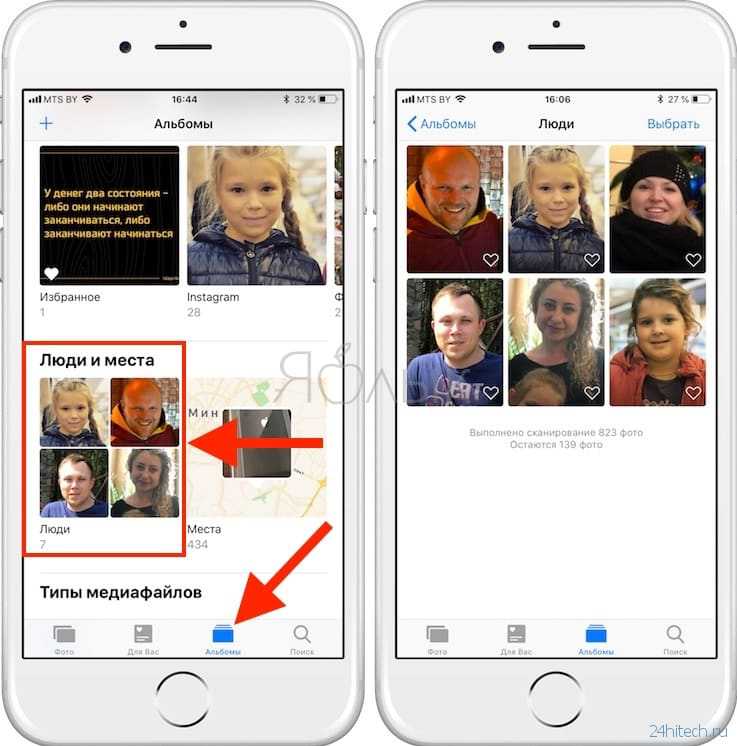
- Это приведет вас на страницу Люди и домашние животные . Вы увидите ряды квадратных фотографий, на которых изображены разные люди. Имя любого человека, которого вы уже идентифицировали, будет указано внизу фотографии; остальные не будут.
- Выберите человека, которого хотите идентифицировать. Вы увидите все фотографии, которые были идентифицированы программой «Фото» как содержащие этого человека. Найдите и нажмите на ссылку под названием Добавьте имя в левом верхнем углу страницы.
Если вы еще не назвали кого-то в своем приложении «Фото», вы можете добавить его имя.
- Выберите ссылку и начните печатать. Появится ваш список контактов, что позволит вам выбрать имя человека, если он уже есть в вашем списке. Если нет, вы можете просто ввести имя.
- Теперь всякий раз, когда вы возвращаетесь на страницу «Люди и домашние животные», лицо человека будет помечено его именем.
- Если вы хотите улучшить распознавание движка ИИ и видите ссылку на Тот же или другой человек? вверху, нажмите на него.
 Вам покажут несколько пар фотографий из вашей коллекции и попросят подтвердить, один и тот же это человек или другой. (Вы также можете признать, что не уверены.)
Вам покажут несколько пар фотографий из вашей коллекции и попросят подтвердить, один и тот же это человек или другой. (Вы также можете признать, что не уверены.)
Через мобильное приложение
На главной странице приложения нажмите на вкладку Поиск внизу экрана.
Полоса круглых миниатюр ваших самых фотографируемых людей будет вверху. Вы можете пролистать их или нажать на Посмотреть все ссылка вверху справа.
Как и в веб-версии, вы получите квадратные миниатюры ваших контактов; те, кто уже названы, будут на вершине. Вы также можете получить тот же запрос на улучшение результатов поиска, определив, принадлежат ли две фотографии одного и того же человека сверху.
Если вы хотите назвать одного из неназванных лиц, нажмите на фотографию, а затем на Добавить имя . Вы можете выбрать имя из своего списка контактов или ввести новое имя.
На главной странице «Фото» вверху показаны некоторые из ваших людей.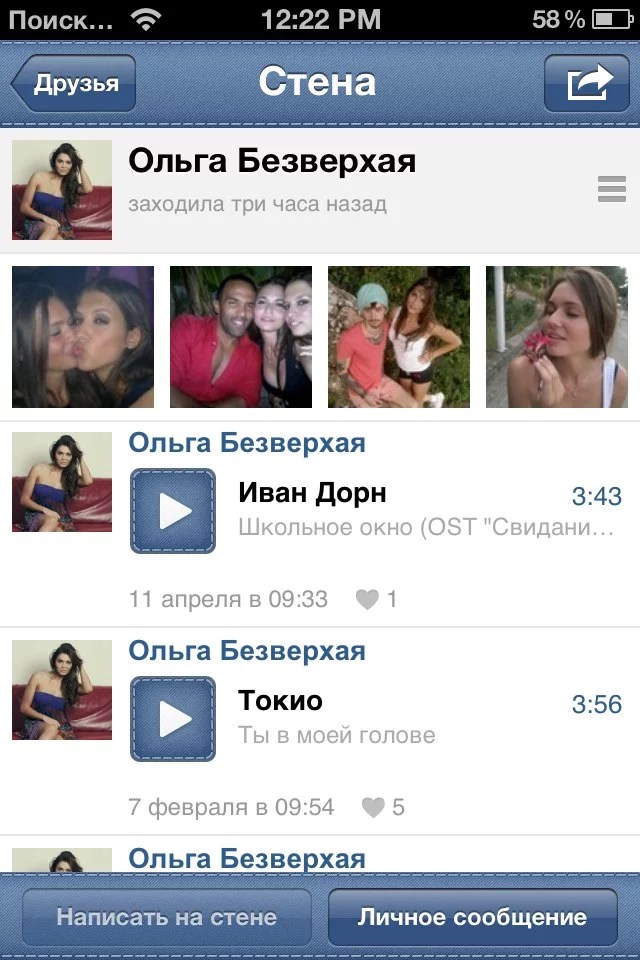 (Имена затемнены.)
(Имена затемнены.)
Вы можете дать имя неизвестному человеку или домашнему животному.
Удалить фото
Конечно, Фото иногда ошибается. В этом случае вы можете удалить фотографию с чьей-либо страницы.
- На странице пользователя наведите курсор на фотографию, которую хотите удалить (веб-версия), или нажмите и удерживайте (мобильная версия). Вы увидите флажок в верхнем левом углу фотографии; если он не отмечен автоматически, выберите его.
- Когда вы закончите выбирать фотографии, нажмите на три точки в правом верхнем углу.
- Выберите Удалить результаты (веб-версия) или Удалить из результатов (мобильная версия).
Вы также можете полностью удалить со страницы «Люди» любого, кого вам вообще не интересно видеть, — например, бывшего, который вспоминает плохие воспоминания, или фотографию кого-то, кого вы на самом деле не знаете.
- В веб-версии найдите Показать и скрыть лица в правом верхнем углу.
 В мобильной версии нажмите на три точки в правом верхнем углу страницы «Люди» и выберите Скрыть и показать людей .
В мобильной версии нажмите на три точки в правом верхнем углу страницы «Люди» и выберите Скрыть и показать людей .
- Выберите любого из людей, которых вы хотите удалить со страницы «Люди». Значок глаза с перечеркнутой линией появится над фотографией, и когда вы вернетесь на страницу «Люди», этого человека там не будет.
- Хотите вернуть их? Вернитесь на эту страницу и выберите человека. Значок исчезнет, и человек вернется на вашу страницу «Люди».
К сожалению, в Google Фото отсутствуют некоторые полезные функции. Например, вы не можете на самом деле добавить любые фотографии на чью-то страницу «Люди» — вы должны надеяться, что искусственный интеллект «Фотографии» распознает и добавит все ваши фотографии этого человека. (Что-то, что может быть очень неприятно.)
Кроме того, идентификация и пометка целого ряда друзей и коллег может занять время. И поскольку это Google, можно с уверенностью сказать, что он в конечном итоге изменит функциональность приложения (к лучшему или к худшему) или вообще закроет его.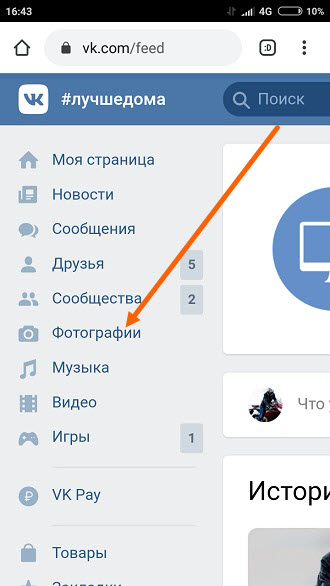



 Вам покажут несколько пар фотографий из вашей коллекции и попросят подтвердить, один и тот же это человек или другой. (Вы также можете признать, что не уверены.)
Вам покажут несколько пар фотографий из вашей коллекции и попросят подтвердить, один и тот же это человек или другой. (Вы также можете признать, что не уверены.) В мобильной версии нажмите на три точки в правом верхнем углу страницы «Люди» и выберите Скрыть и показать людей .
В мобильной версии нажмите на три точки в правом верхнем углу страницы «Люди» и выберите Скрыть и показать людей .